GS1-128-Funktion
Die GS1-128 Funktion codiert Barcode-Daten und definiert die Bedeutung der Daten durch die Festlegung einer Liste von Anwendungsidentifikatoren (AI). Die GS1-128-Funktion kann Textdaten, Zahlen, Funktionen und den gesamten Satz von 128 ASCII-Zeichen codieren.
Diese Anwendungsidentifikatoren (AI) definieren den Inhalt und die Länge der in ihnen enthaltenen Daten. AIs trennen die erforderlichen Daten wie Gewicht, LOS-Nummer und Verfallsdatum.
Die häufigsten AIs:
-
00 - Identifikation einer logistischen Einheit (SSCC)
-
01 - Kennzeichnung eines Handelsartikels (GTIN)
-
10 - Batch- oder LOS-Nummer
-
11 - Produktionsdatum
-
15 - Verfallsdatum
-
21 - Seriennummer
So erstellen Sie eine GS1-128-Funktion:
-
Klicken Sie auf das Symbol Daten, um das Menü Datenquellen zu öffnen.
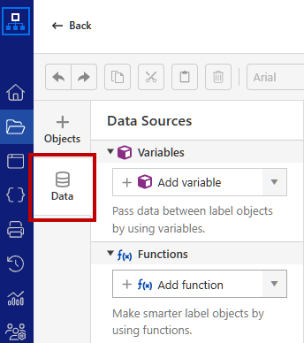
-
Erweitern Sie das Dropdown-Menü Funktionen und klicken Sie dann auf Funktion hinzufügen .
-
Klicken Sie im Dropdown-Menü auf Neuer GS1-128.
Hinweis
Wenn Sie einen Barcode auf Ihrer Design-Oberfläche anbringen und den Typ GS1-128 oder GS-1 QR Code wählen, wird die GS1-128-Funktion automatisch erstellt und das Fenster mit den Funktionseigenschaften geöffnet.
-
Das Fenster „GS1-128 Eigenschaften“ wird geöffnet. Sie können Ihren Funktionsnamen definieren, eine Funktionsbeschreibung hinzufügen und Anwendungsidentifikatoren hinzufügen.
Hinweis
Beim Öffnen des Fensters „Eigenschaften“ erscheint automatisch eine Fehlermeldung, weil der Barcode einen Standardinhalt hat, der für die Funktion GS1-128 nicht korrekt ist. Eine GS1-128-Funktion muss mindestens einen Anwendungsidentifikator (AI) enthalten.
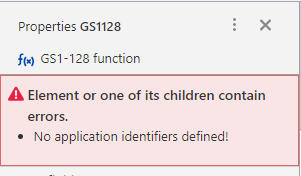
-
Klicken Sie auf + Hinzufügen im Abschnitt Eingabe-Identifikator, um AIs zu definieren.
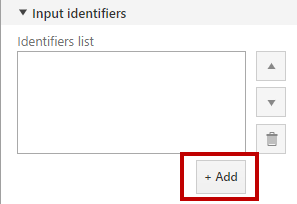
Sie können durch die Liste der AIs blättern oder nach Schlüsselwörtern suchen.
-
Geben Sie im GS1-128 Barcode-Eigenschaftenfenster den AI-Inhalt ein. Sie können einen festen Wert eingeben oder eine dynamische Datenquelle festlegen.
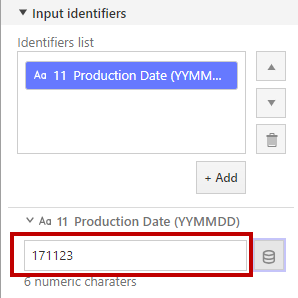

AI-Inhalt hinzufügen. Links: fester Wert, rechts: dynamische Datenquelle.
-
Wiederholen Sie die Schritte 5 und 6, um weitere AIs hinzuzufügen.
-
Sie können die Reihenfolge der AIs ändern oder sie löschen, indem Sie auf die Symbole auf der rechten Seite klicken.
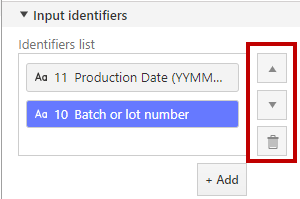
-
Um einen bestehenden AI-Wert zu bearbeiten, klicken Sie auf den AI, den Sie bearbeiten möchten.
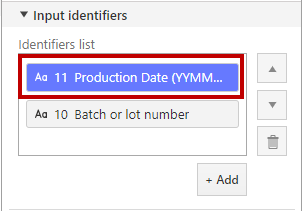
So wenden Sie die GS1-128-Funktion auf einen GS1-128-Barcode oder GS1-QR-Code an:
-
Positionieren Sie das Barcode-Objekt auf der Design-Oberfläche.
-
Klicken Sie auf den Barcode, um die Barcode-Eigenschaften zu öffnen.
-
wählen Sie im Abschnitt Stil die Option GS1-128 Barcode oder GS1 QR Code.
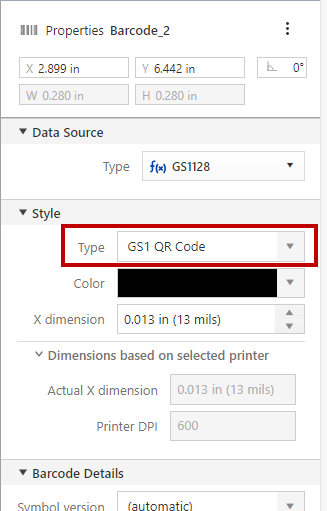
-
Wählen Sie im Abschnitt Datenquelle Ihre GS1-128-Funktion.
Hinweis
Wenn Sie den Barcode GS1-128 oder den Barcode GS1-QR Code auswählen, wird automatisch eine neue Funktion GS1-128 erstellt. Wenn Sie Ihre bereits vorhandene GS1-128-Funktion verwenden möchten, wählen Sie die Funktion im Dropdown-Menü Datenquelle > Typ.
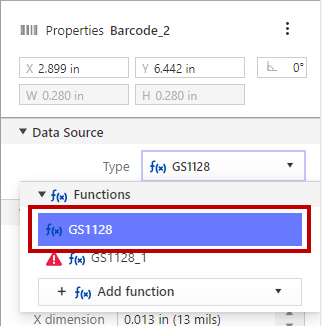
Neu erstellte GS1-128 Funktion (links) und Ihre bestehende GS1-128 Funktion (rechts).
Sie können die neu erstellte GS1-128 Funktion aus Datenquellen löschen, indem Sie mit der rechten Maustaste auf die Funktion > Löschen klicken.
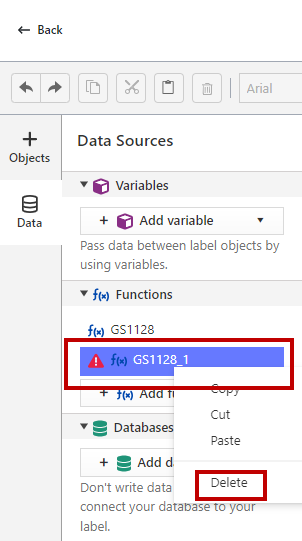
Ihr GS1-Barcode-Inhalt besteht aus Ihrer GS1-Funktion.
Hinweis
Wenn Sie Variablen oder Funktionen erstellen möchten, die den vorhandenen ähnlich sind, kopieren Sie die Variablen oder Funktionen und fügen Sie sie ein. Anschließend können Sie die Eigenschaften ändern:
-
Klicken Sie mit der rechten Maustaste auf die vorhandene Variable oder Funktion und wählen Sie Kopieren.
-
Klicken Sie mit der rechten Maustaste auf die gleiche Variable oder Funktion und wählen Sie Einfügen.
-
Es wird eine Kopie der ursprünglichen Variable mit dem Präfix
_(Zahl). Sie können die Variable oder den Funktionsnamen in der Variable Eigenschaften > Definition umbenennen.
Ihr Etikettenobjekt stellt nun einen GS1-128 Funktionswert dar.